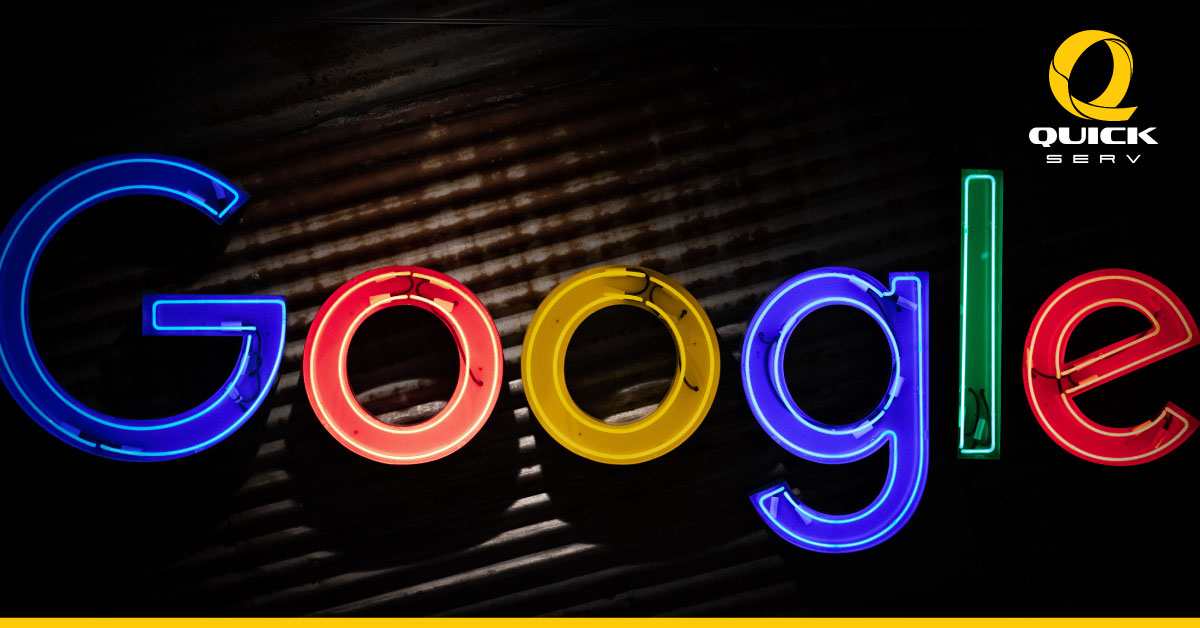วิธีขอให้ Google ลบการสนทนาที่คุณไม่ต้องการได้ยินออก
วิธีขอให้ Google ลบการสนทนาที่คุณไม่ต้องการได้ยินออก
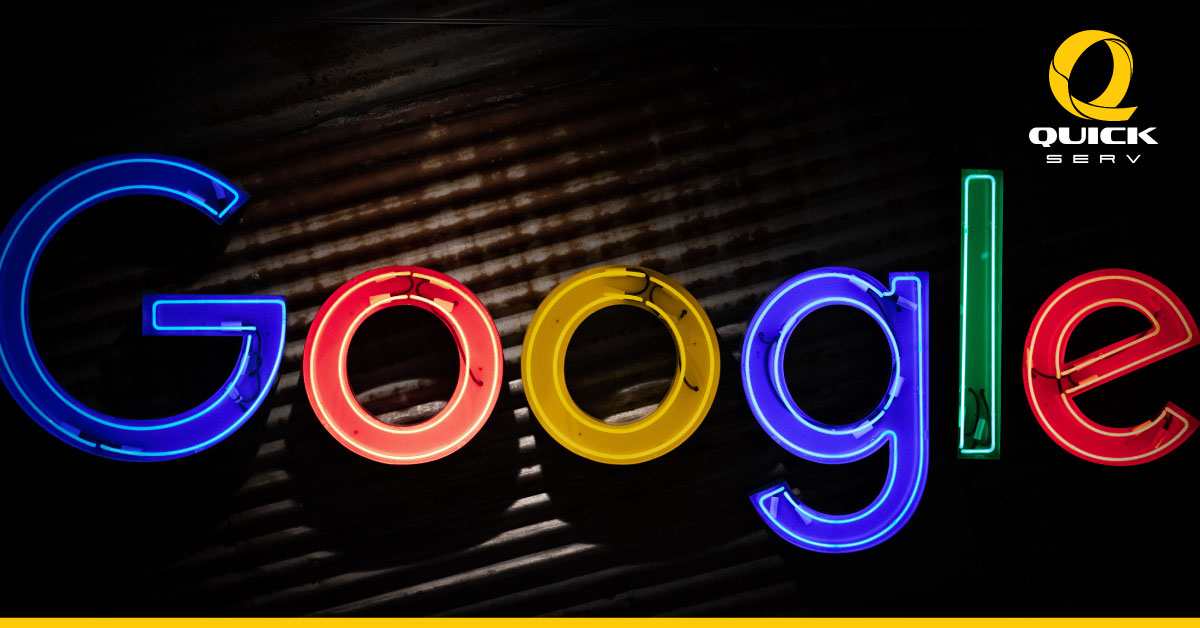
“นี่ Google นั้นมันไม่ได้มีไว้สำหรับคุณนะ”
การพูดคุยกับผู้ช่วยของ Google อาจเป็นวิธีที่สะดวกในการหาคำตอบ อย่างเช่นการใช้สมาร์ทโฮมหรือถามเกี่ยวกับสภาพอากาศ หากแต่บางครั้งตัวช่วยของGoogleก็มักจะตอบในสิ่งที่เราไม่ได้ถาม หรือบางทีอาจจะบันทึกตัวอย่างของการสนทนาที่คุณไม่ต้องการให้ได้ยินโดยไม่ได้ตั้งใจ
แทบจะทุกอย่างที่คุณทำในขณะลงชื่อเข้าใช้บัญชี Googleบนอุปกรณ์ที่ถูกจัดเก็บโดย Google จึงเป็นที่เข้าใจได้ว่าคุณอาจจะไม่ต้องการให้Google มีการบันทึกการสนทนาของคุณโดยที่คุณไม่ได้ขอความช่วยเหลือจากผู้ช่วย และโดยเฉพาะอย่างยิ่งหลังจาก Amazon, Apple, Google ถูกจับเมื่อช่วงต้นปีที่ผ่านมาเนื่องจาก ได้ใช้ผู้รับเหมาเพื่อฟังการบันทึกเสียงที่บันทึกโดยผู้ช่วยเสมือน (Virtual assistance) ของพวกเขา ซึ่งบางคนถูกจับโดยบังเอิญและยังมีส่วนเกี่ยวข้องกับข้อมูลส่วนตัวที่ละเอียดอ่อน
แต่มีคำสั่งง่ายๆที่สามารถทำให้ Google ลบสิ่งล่าสุดที่คุณพูดได้ เพียงแค่พูดว่า “Hey Google, that wasn’t for you” เพียงแค่นี้ ตัวช่วยของ Google ก็จะทำการลบข้อความล่าสุดที่คุณถาม ตามที่ระบุไว้โดย Droid Life ว่า “ฉันทดสอบมันและดูเหมือนว่ามันสามารถทำงานได้ตามที่ฉันคาดไว้ ฉันถามผู้ช่วยของ Google ว่าสภาพอากาศเป็นอย่างไรและนั่นก็ปรากฏขึ้นในหน้ากิจกรรมของฉันในบัญชีของฉันทันที และเมื่อฉันพูดต่อว่าการบันทึกนี้ไม่ใช่สำหรับผู้ช่วย คำถามของฉันเกี่ยวกับสภาพอากาศก็หายไปจากหน้ากิจกรรมทันที”
ตามหน้าสนับสนุนของ Google (Google support page) คุณยังสามารถพูดวลีต่อไปนี้ เพื่อทำการลบการบันทึกในช่วงระยะเวลาหนึ่งได้:
“นี่ กูเกิ้ล ลบการสนทนาล่าสุดของฉัน” (“Hey Google, delete my last conversation.”)
“นี่ กูเกิ้ล ลบกิจกกรรมทั้งหมดของวันนี้” (“Hey Google, delete today’s activity.”)
“นี่ กูเกิ้ล ลบกิจกกรรมทั้งหมดของอาทิตย์นี้” (“Hey Google, delete this week’s activity.”)
และหากคุณต้องการลบการบันทึกในแต่ละรายการหรือทุกสิ่งที่คุณเคยถามตัวช่วยของGoogleหรือต้องการให้ Google ลบการบันทึกโดยอัตโนมัติหลังจาก 3 เดือน หรือ 18 เดือน คุณก็สามารถทำได้จากแผงควบคุมกิจกรรมผู้ช่วยของ Google Assistant Activity dashboard
ซึ่งก็เหมือนกับการที่คุณสามารถขอให้ Alexa ของ Amazon ลบการบันทึกเสียงของคุณได้ ถึงแม้ว่าคุณจะต้องเปิดการตั้งค่าในแอปพลิเคชัน Alexa แล้ว เปิดโหมดการใช้งานการลบเสียง (Enable Deletion by Voice) ก่อนก็ตาม แต่เมื่อโหมดได้ถูกเปิดใช้งานแล้ว คุณแค่พูดว่า Alexa ลบสิ่งที่ฉันเพิ่งพูดไป(“Alexa, delete what I just said”) เพียงเท่านี้สิ่งสุดท้ายที่คุณถามก็จะถูกลบทันที หรือ พูดว่า Alexa ลบทุกอย่างที่ฉันพูดในวันนี้ (“Alexa, delete everything I said today”) เพื่อลบการบันทึกทั้งหมดของวันนี้
นอกจากนั้นคุณยังสามารถลบการบันทึกทีละชุดหรือตั้งค่าการลบอัตโนมัติโดยใช้แอปพลิเคชั่นAlexa หรือหน้าความเป็นส่วนตัวของ Alexa (Alexa Privacy page)

Server

Hyper converged

Storage

UPS

Networking
PC
All in one
Notebook
Monitor
Printer
Hosting
Google cloud
AWS
Microsoft Azure
SSL